Az eredmények generálásához állítsa a szöveges értékeket numerikus értékekre
- Amikor Excellel dolgozik, néha olyan hibákba ütközhet, amelyek megakadályozzák a folytatást.
- Ezeket a hibákat általában könnyű kijavítani. Ez a cikk különféle javításokat vizsgál meg arra az esetre, amikor egy Excel-képlet 0-t ad vissza, beleértve a cszöveget számmá alakítani.
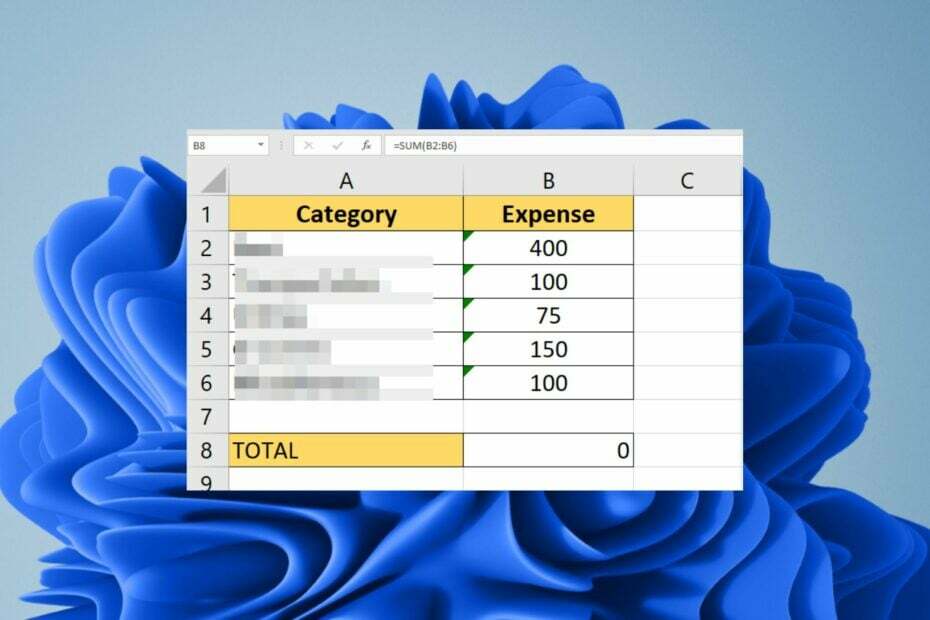
xTELEPÍTÉS A LETÖLTÉSI FÁJLRA KATTINTVA
- Töltse le a Restoro PC-javító eszközt amely a szabadalmaztatott technológiákkal együtt jár (szabadalom elérhető itt).
- Kattintson Indítsa el a szkennelést hogy megtalálja azokat a Windows-problémákat, amelyek számítógépes problémákat okozhatnak.
- Kattintson Mindet megjavít a számítógép biztonságát és teljesítményét befolyásoló problémák megoldásához.
- A Restoro-t letöltötte 0 olvasói ebben a hónapban.
Előfordult már, hogy összeállított Excel-képletet, de miután átkattintott és alkalmazta a képletet a táblázatban, hibaüzenetet kap? Ez általában azt jelzi, hogy a képlet helytelen értéket vagy 0-t adott vissza.
Valószínű, hogy ha ezt olvasod, te is hasonlóval találkoztál Microsoft Excel probléma. De ne aggódjon – van néhány gyors módszer a probléma megoldására.
Miért ad vissza a képletem 0 helyett üres?
Ennek a hibának számos oka lehet:
- Az adatok nem a várt helyen vannak – Ha a képlet az aktuális munkalapon kívüli cellákra hivatkozik, akkor 0-t ad vissza, mert ezek a cellák nem léteznek.
- A képletben több függvény is szerepel – Ha a függvényben egynél több képlet szerepel, győződjön meg arról, hogy mindegyiket zárójelek veszik körül.
- Rossz cellára hivatkozik – Ha a képlet helyes, de 0-t ad vissza, akkor az a probléma, hogy valószínűleg rossz cellára vagy tartományra hivatkozik, ill. Az Excel nem tud új cellákat hozzáadni.
- Hibás képlet szintaxis – Lehetséges, hogy a képlet helyes, de rossz formátumban készült. A képletben használt egyes függvények bizonyos formátumokat igényelnek bemenetként.
- Írásjelek hibák – Az írásjelek, például a vesszők vagy pontosvesszők hibákat okozhatnak a képletekben.
- Számok helyett szöveges értékek – Amikor képletekkel dolgozik, lehetséges, hogy szám helyett szövegként adjon vissza értéket.
- Értékek másolása/beillesztése – Ha egy másik munkalapról másolta az értékeket ahelyett, hogy kézzel írta volna be őket, akkor előfordulhat, hogy ezek a problémák megjelennek, mert előfordulhat, hogy saját képleteik vannak az előző munkalapjukról.
Hogyan akadályozhatom meg, hogy az Excel 0-t adjon vissza?
Mielőtt bármilyen műszaki folyamatot végrehajtana, először ellenőrizze a következőket:
- Ellenőrizze a képletet, és győződjön meg róla, hogy nem hiányzik belőle egyetlen zárójel sem.
- Győződjön meg arról, hogy a megadott tartomány összes celláját tartalmazza.
- Ellenőrizze, hogy ugyanabban a cellában van-e definiálva másik függvény, amely ütközést okoz.
- Ügyeljen arra, hogy ne felejtse el számításba venni a képlet egy fontos részét.
1. Kapcsolja ki az automatikus számításokat
- Indítsa el az Excel lapot, és kattintson a gombra Képletek.
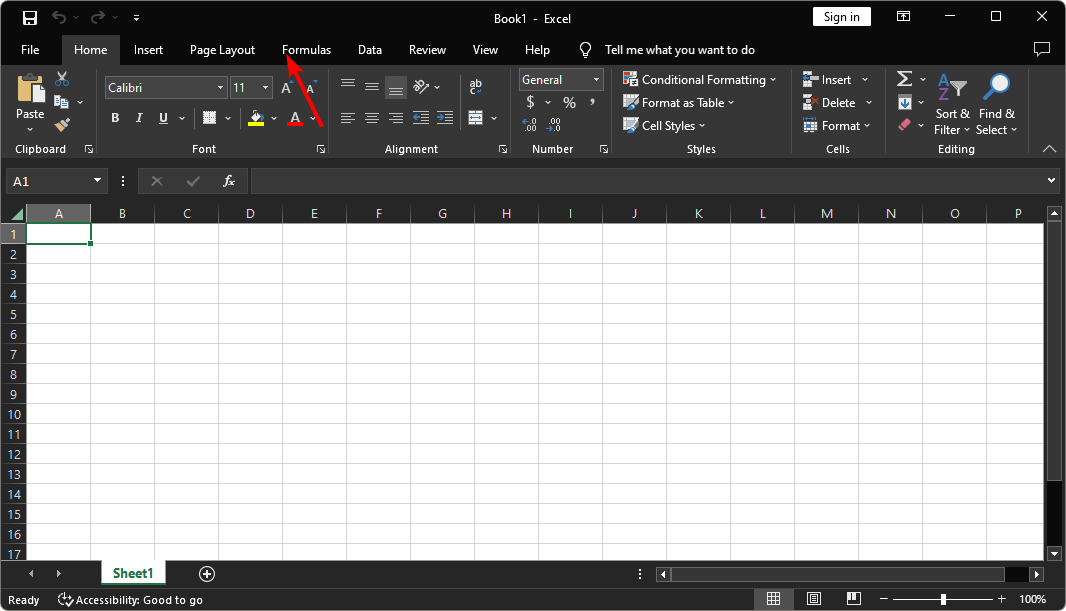
- Válassza ki Számítási lehetőségek és kattintson rá Kézikönyv.
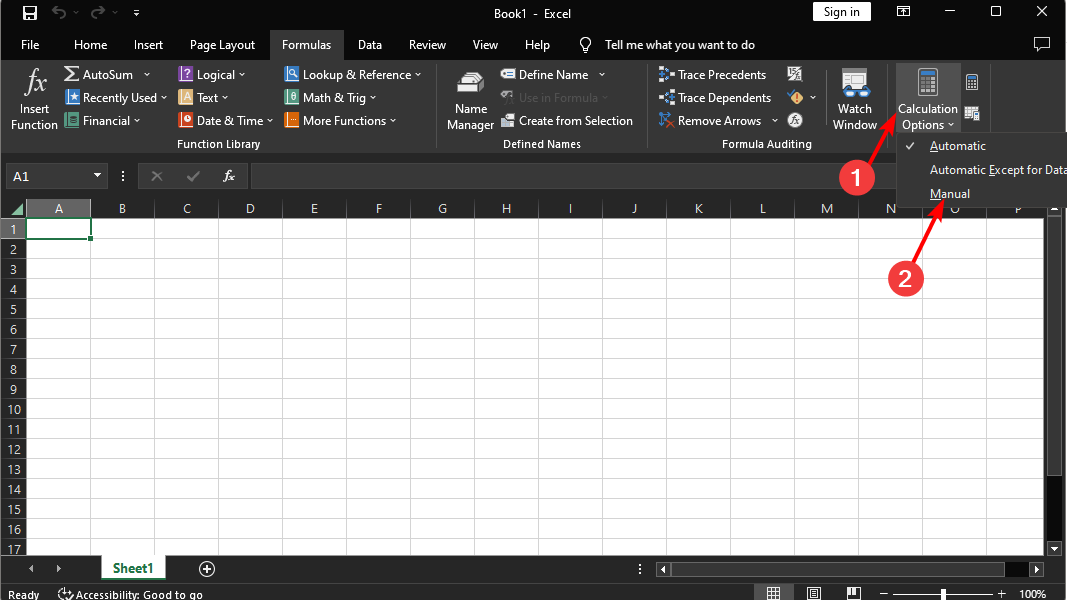
Továbbá, ha más forrásból vagy egy másik munkalapból származó adatokat használ, győződjön meg arról, hogy minden képlete a megfelelő cellákra hivatkozik, és hogy ezek a cellák tartalmaznak értékeket.
2. Javítsa meg az Excel programot
- Kattintson jobb gombbal a Start menü ikonra, és kattintson rá Beállítások.

- típus Kezelőpanel a keresősávban, és kattintson Nyisd ki.

- Menj Programok és válassza ki Távolítson el egy programot.

- Most kattintson Microsoft Office és válassza ki változás.
- Végül kattintson Online javítás, majd válassza ki Javítás.

- A javítási folyamat befejezése után indítsa újra a számítógépet, és ellenőrizze, hogy a probléma továbbra is fennáll-e vagy sem.
- Az Excel visszaállítása az alapértelmezett beállításokra [leggyorsabb módszerek]
- Futásidejű hiba 438: Az objektum nem támogatja a tulajdonságot [Javítás]
- 9. futásidejű hiba: tartományon kívül eső index [Javítás]
3. Szöveg konvertálása számmá
- Indítsa el az Excel lapot, és válassza ki azoknak a celláknak a számát, amelyek 0-t adnak vissza az adott képlet alkalmazásakor.
- Kattintson a sárga felkiáltójel a legördülő menü megnyitásához.
- Válassza ki Konvertálás számmá és alkalmazza újra a függvényt.
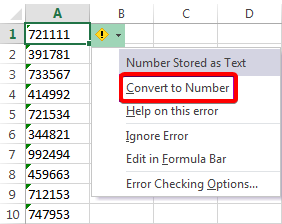
Általánosan elterjedt az Excel használata adatbázisként, és sok esetben a tárolt adat szöveg. Ez problémát jelenthet olyan képleteknél, amelyek numerikus értékekre támaszkodnak, mivel az Excel 0-ra konvertálja a szöveget, ha nincs más módja a képlet kiértékelésére.
A probléma megoldásának legegyszerűbb módja annak biztosítása, hogy az összes adatot számokként, nem pedig szöveges értékként tárolja.
És ez egy összefoglaló arról, hogyan lehet megoldani azt a problémát, hogy az Excel 0-ként adja vissza az értéket. Máshol ezt találhatod Az Excel túl sok CPU-t használ így lelassítja vagy lelassítja a számítógépet. Ha ez a helyzet, tekintse meg hasznos útmutatónkat a probléma végleges megoldásához.
Önt is érdekelheti egyszerre több Excel fájl megnyitása különösen, ha párhuzamos dokumentumokkal dolgozik. Cikkünkben megmutatjuk, milyen egyszerűen lehet ezt elérni.
Szeretnénk hallani minden olyan további módszerről, amely segíthet megkerülni ezt a hibát az alábbi megjegyzés részben.
Még mindig vannak problémái? Javítsa ki őket ezzel az eszközzel:
SZPONSORÁLT
Ha a fenti tanácsok nem oldották meg a problémát, a számítógépén mélyebb Windows-problémák léphetnek fel. Ajánljuk töltse le ezt a PC-javító eszközt (Nagyon értékelték a TrustPilot.com webhelyen), hogy könnyen kezeljék őket. A telepítés után egyszerűen kattintson a Indítsa el a szkennelést gombot, majd nyomja meg Mindet megjavít.


